글타래: Disk Utility의 숨겨진 디스크 이미지 형식 보이게 하기
Tiger에 새로 추가된 이미지 형식(UDBZ: UDIF bzip2-compressed image-압축률 향상)을 포함한 숨겨딘 디스크 이미지 형식들을 사용하려면, 간단히 터미널에서 다음과 같이 입력합니다:
defaults write com.apple.DiskUtility advanced-image-options 1이제, Disk Utility를 실행시키고 폴더로부터 디스크 이미지를 생성하거나, 이미 존재하는 이미지를 변환할 때 (새로 보여지는 이미지 형식들은 새로운 이미지를 생성할 때는 사용할 수 없습니다), 저장 대화 상자에 보이는 이미지 형식(Image Format) 메뉴를 선택하면 UDBZ 형식을 포함한 여러가지 추가된 이미지 형식들을 보실 수 있습니다.
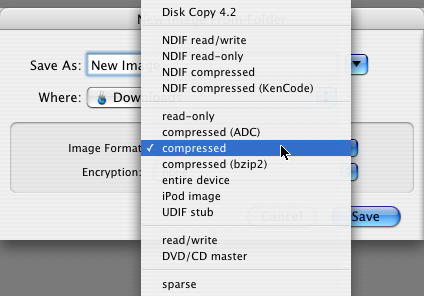
- 참고로, 아래는 Mac OS X의 디스크 이미지 생성/변환 도구인 hdiutil에서 생성/변환이 가능한 디스크 이미지 형식들과 그 이름들입니다.
[uli]UDRW - UDIF read/write image: dmg[/uli]
[uli]UDRO - UDIF read-only image: dmg[/uli]
[uli]UDCO - UDIF ADC-compressed image: dmg-Mac OS X 10.0[/uli]
[uli]UDZO - UDIF zlib-compressed image: dmg-Mac OS X 10.1(기본적으로 선택되는 형식)[/uli]
[uli]UDBZ - UDIF bzip2-compressed image: dmg-Mac OS X 10.4 이상에서만 지원[/uli]
[uli]UFBI - UDIF entire image with MD5 checksum: dmg[/uli]
[uli]UDRo - UDIF read-only: dmg (한물간 형식)[/uli]
[uli]UDCo - UDIF compressed: dmg (한물간 형식)[/uli]
[uli]UDTO - DVD/CD-R master for export: cdr[/uli]
[uli]UDxx - UDIF stub image: dmg[/uli]
[uli]UDSP - SPARSE: sparse-내용에 따라 용량 증가[/uli]
[uli]RdWr - NDIF read/write image: img (더 이상 지원되지 않음)[/uli]
[uli]Rdxx - NDIF read-only image: img-Disk Copy 6.3.3 형식[/uli]
[uli]ROCo - NDIF compressed image: img-classic Mac OS (더 이상 지원되지 않음)[/uli]
[uli]Rken - NDIF compressed: smi-self mounting (한물간 형식)[/uli]
[uli]DC42 - Disk Copy 4.2 image: diskcopy42[/uli]
추가된 이미지 형식들의 자세한 정보는 터미널에서 man hdiutil로 확인하세요.
(그런데, 그림에서 보여지는 iPod image란 놈은 뭐지? ![]() )
)